Procurando uma maneira fácil de compartilhar vídeos, músicas ou fotos armazenadas em seu smartphone ou computador na sua TV? Você também possui um Roku? Se assim for, você está com sorte. O Roku 3, Roku Streaming Stick, e agora o novíssimo Roku 2 (modelo 2015) suportam o espelhamento de tela. Isso permite que os usuários do Android e do Windows espelhem facilmente o conteúdo do smartphone ou do PC na TV. Veja o que você precisa saber para configurá-lo:
No seu Roku
Você deve primeiro ativar o espelhamento de tela no seu dispositivo Roku. Isso pode ser feito clicando em Configurações na barra de navegação à esquerda, seguido por Espelhamento de tela .
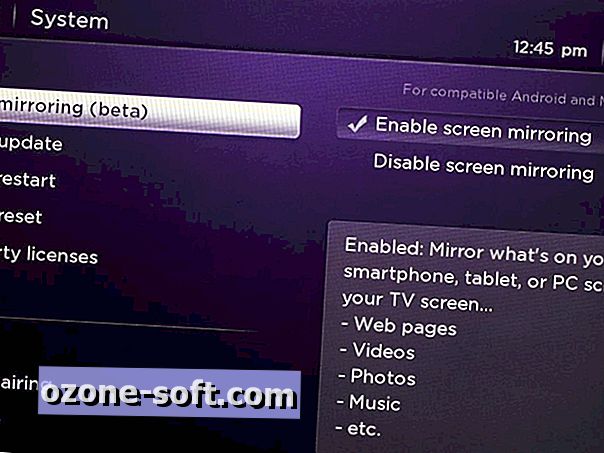
No Android
Antes de entrarmos, verifique se o seu dispositivo Android está executando a versão 4.4.2 ou posterior. Você pode verificar isso indo para Configurações e clicando em Sobre. Seu dispositivo também deve estar conectado à mesma rede do seu Roku. Você pode verificar a rede que seu Roku está conectado na seção de rede do menu de configurações.
Para começar a espelhar em um dispositivo Android padrão, acesse Configurações, clique em Exibir e, em seguida, em Transm . Em seguida, toque no botão Menu no canto superior direito da tela e marque a caixa Ativar exibição sem fio . Seu Roku agora deve aparecer na seção "Transmitir tela".
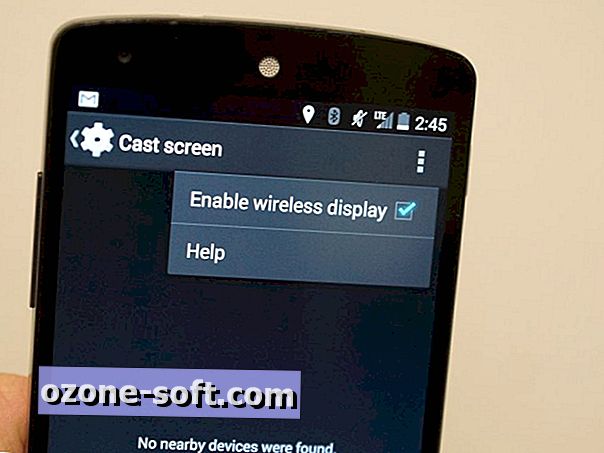
Se não aparecer, volte para as Configurações e reabra a tela de transmissão. Depois de ver sua caixa Roku ou stick aparecer na tela, basta tocar nela para se conectar. Agora, o que você vê no seu dispositivo móvel é exatamente o que será exibido na sua TV.
O método é um pouco diferente em dispositivos da Samsung, HTC, LG e outros fabricantes do Android. Por exemplo, no Galaxy S5, você encontrará a opção Screen Mirroring na seção Connect and Share do menu de configurações. Em outros dispositivos Android, você deve encontrar uma opção de espelhamento de tela no menu "Configurações" ou no subconjunto "Monitorar", contanto que o dispositivo esteja executando o Android 4.4.2 ou superior.
Alguns aplicativos para Android, como o Netflix, o HBO Go e o YouTube, também podem ser projetados em sua tela, semelhante ao funcionamento do Chromecast. Basta tocar no ícone de transmissão no canto superior direito de aplicativos compatíveis e selecionar sua caixa ou bastão Roku.
Nos dispositivos do Windows 8.1
O recurso de compartilhamento de tela do Roku também é compatível com tablets e computadores com Windows 8.1. Para configurá-lo, vá para Configurações, clique em PC e Dispositivos, seguido por Dispositivos e, em seguida , Adicionar dispositivo . Quando o seu Roku aparecer no menu suspenso, toque nele para se conectar.
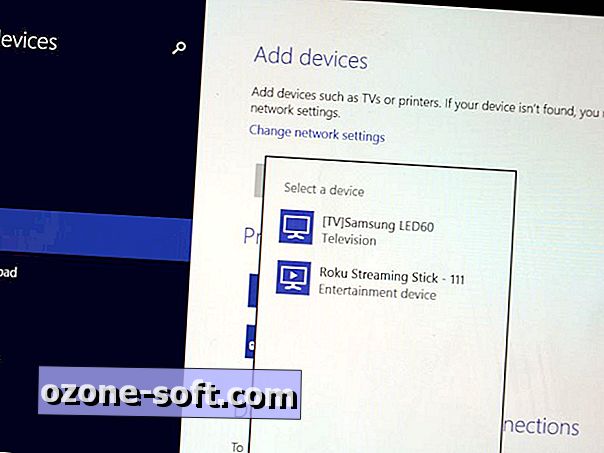
No Windows Phone
Somente dispositivos Windows Phone selecionados, como o Nokia Lumia 1520 e o HTC One M8 Windows Phone, suportam o Miracast, o padrão que o Roku usa para compartilhamento de tela. Em um dispositivo compatível, vá para Configurações, role para baixo até Project My Screen e selecione seu dispositivo Roku para iniciar o compartilhamento de tela.













Deixe O Seu Comentário